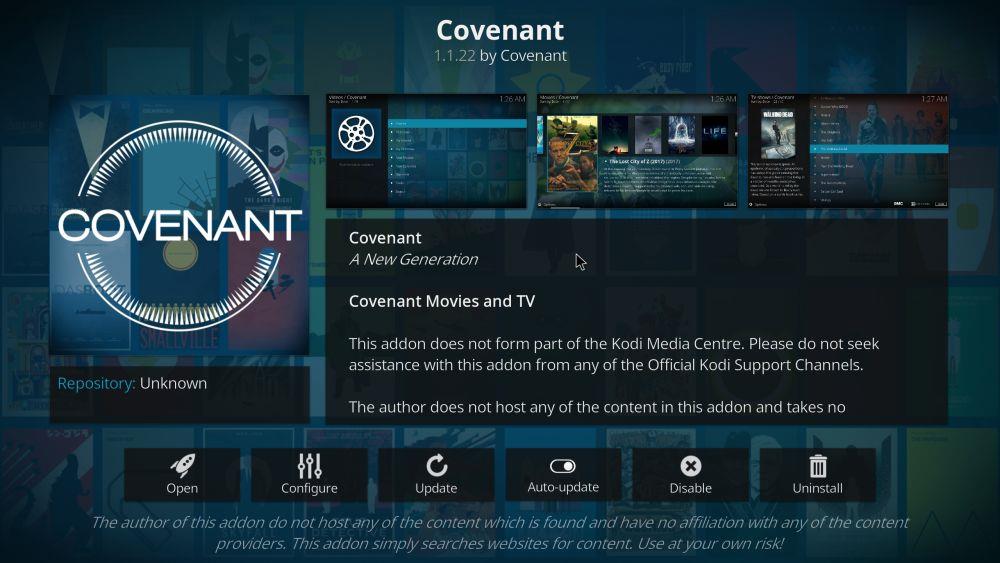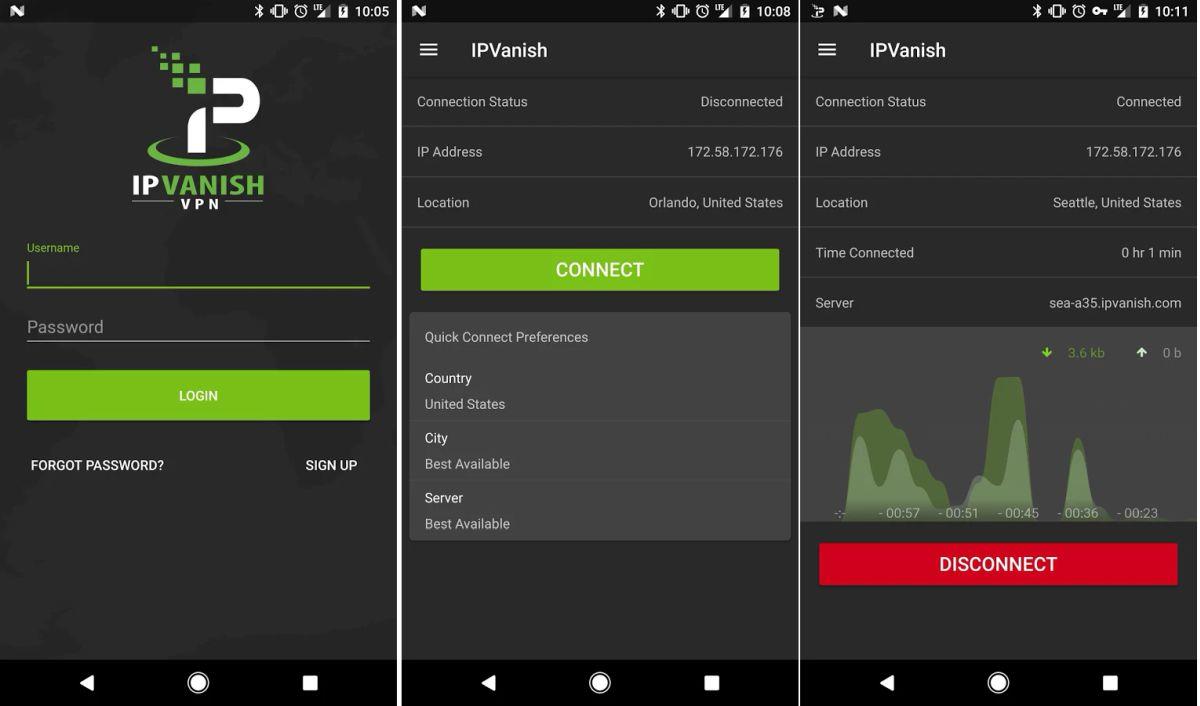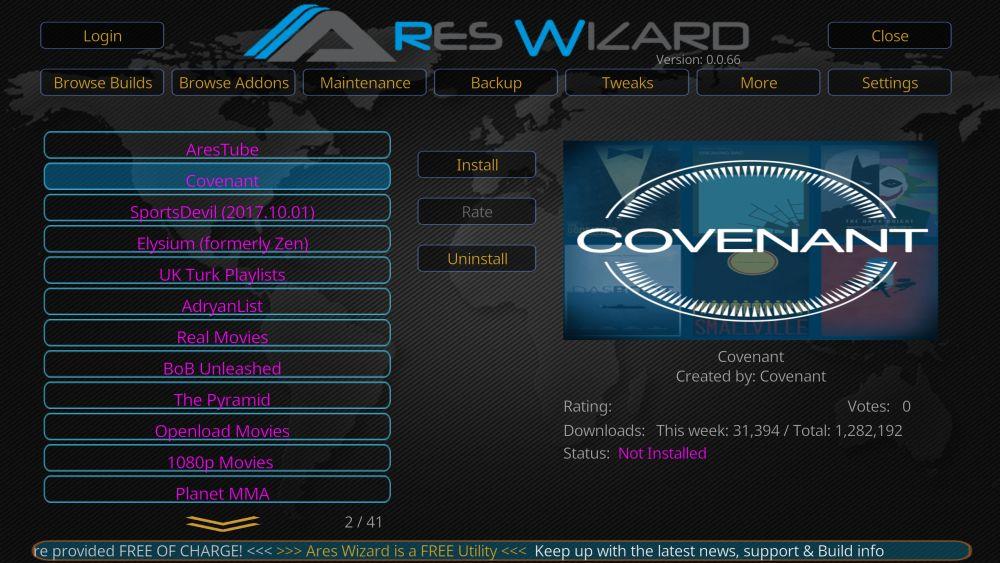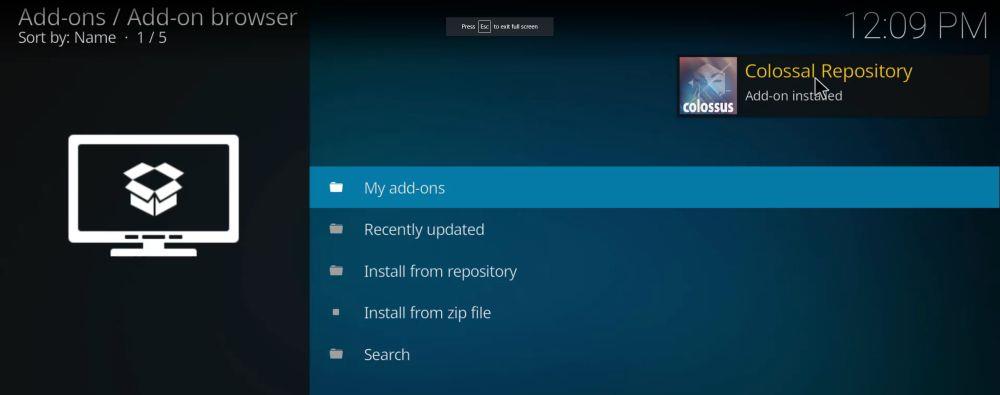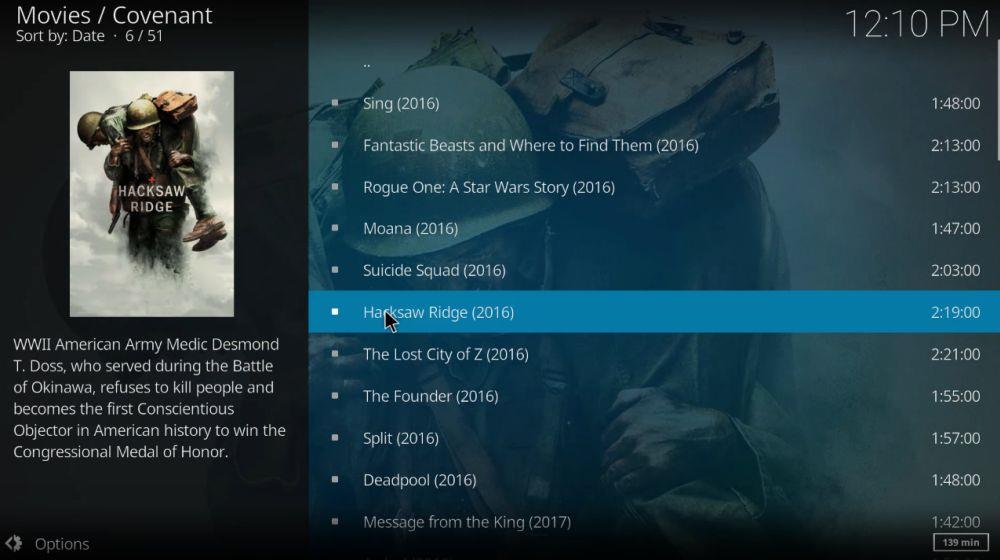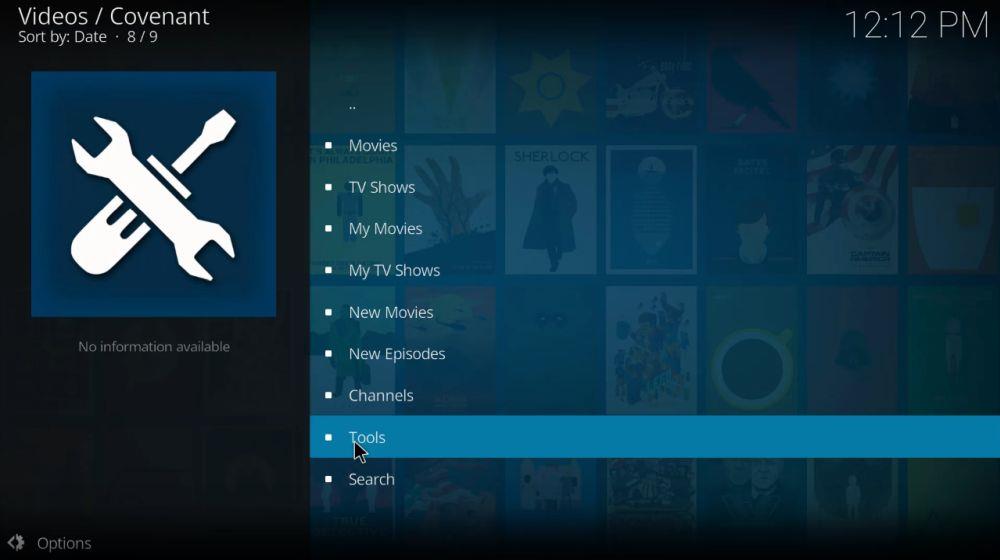Covenant стал своевременным дополнением к неофициальной библиотеке дополнений Kodi. Он пришёл на смену горячо любимому дополнению Exodus, которое было предпочтительным дополнением для потоковой передачи по запросу для многих пользователей Kodi. После того, как Exodus был потерян из-за закрытия репозитория TVAddons в июне, пользователи искали подходящую замену, и Covenant занял эту нишу.
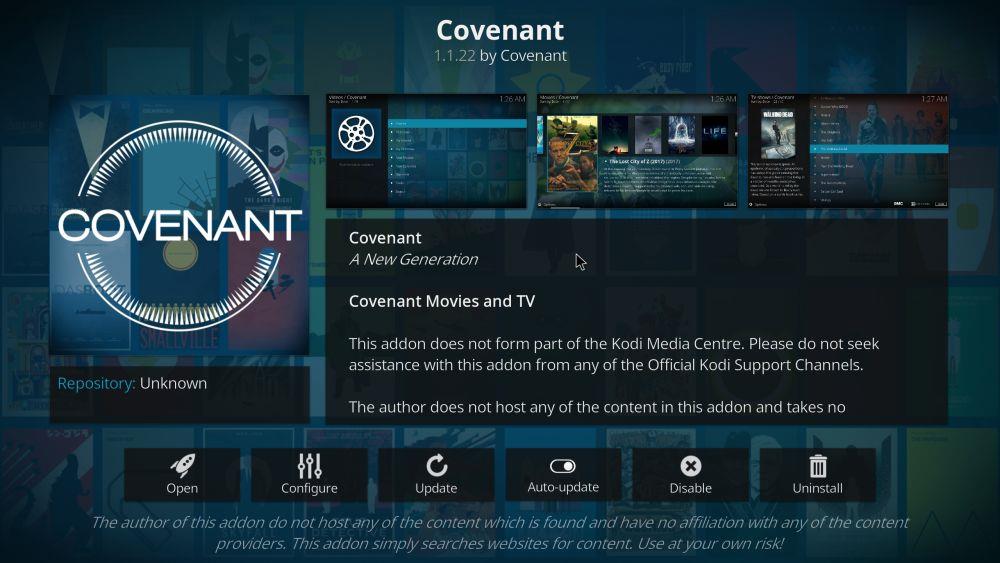
На самом деле, Exodus и Covenant очень близки, и многие считают последний прямым преемником первого. Сходств, безусловно, много: Covenant сохранил практически весь функционал своего предшественника, а также значительную часть его дизайна. Содержание практически идентично, и для непосвященных их вполне можно спутать. Но Covenant также стремится к улучшениям и предлагает не только то, что предлагал Exodus, но и многое другое. В этом руководстве мы объясним, как установить Covenant на Kodi , а также кратко расскажем о том, что можно найти в самом дополнении.
Получите VPN-сервис №1
СКИДКА 68% + 3 месяца БЕСПЛАТНО
Прежде чем использовать Covenant, установите VPN
Всегда настоятельно рекомендуется использовать VPN при потоковой передаче контента через любой неофициальный аддон Kodi. Это связано с тем, что, хотя само программное обеспечение Kodi полностью легально , некоторые неофициальные аддоны используют контент, защищённый авторским правом, из неразрешённых источников. В результате некоторые пользователи Kodi столкнулись с судебными исками за нарушение авторских прав, даже если они сделали это неосознанно. VPN может защитить от этого, шифруя все ваши онлайн-данные и скрывая ваше местоположение в сети , тем самым снижая риск любых правовых санкций. Существует множество VPN, и для многих пользователей Kodi сложным решением является выбор того, какой из них использовать.
Лучший VPN для Kodi — IPVanish
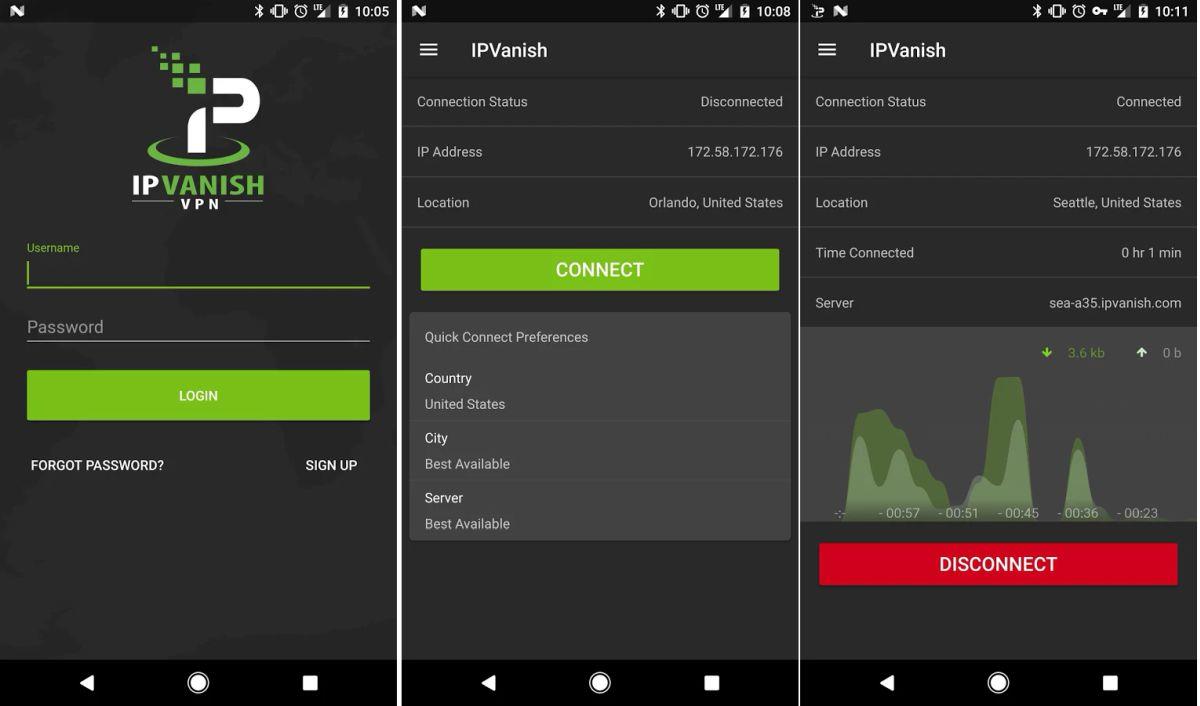
Пользователям Kodi стоит выбрать VPN-сервис IPVanish . Он предлагает одни из самых высоких скоростей подключения, а его шифрование и защита конфиденциальности не имеют себе равных. Кроме того, у него нет ограничений на загрузку файлов и объём передаваемых данных. Кроме того, на выбор предлагается более 850 серверов в 60 странах. У IPVanish есть простые в использовании приложения практически для всех платформ, включая приложение Amazon для пользователей Firestick. В совокупности IPVanish — безусловно, лучший VPN-сервис для пользователей Kodi.
IPVanish предлагает 7-дневную гарантию возврата денег, что означает, что у вас будет неделя, чтобы протестировать его без риска. Обратите внимание, что читатели WebTech360 Tips могут сэкономить целых 60% на годовом тарифе IPVanish , что снижает ежемесячную стоимость до всего 4,87 доллара в месяц.
Как установить Covenant на Kodi
Обычно рекомендуется устанавливать дополнения Kodi через репозиторий, и в настоящее время Covenant доступен в репозитории Colossus . Однако Colossus столкнулся с высоким спросом на это дополнение, из-за чего у некоторых пользователей возникли проблемы с его загрузкой. В связи с этим разработчик также сделал Covenant доступным непосредственно из zip-архива на Github. Ниже вы найдете простое пошаговое руководство по обоим методам.
Инструкции по установке с помощью Ares Wizard
- Загрузите файл репозитория с сайта https://repo.ares-project.com/magic/repository.aresproject/ (файл называется repository.aresproject.zip )
- На главном экране выберите пункт Дополнения в меню в левой части экрана.
- В левом верхнем углу с полями нажмите «Установить из ZIP-файла». Перейдите в папку, где сохранили ZIP-файл, скачанный на шаге 1, и нажмите «Открыть». Это установит репозиторий Ares.
- Далее необходимо установить Ares Wizard. Для этого вернитесь в меню обозревателя дополнений , но на этот раз выберите «Установить из репозитория».
- Открыв его, нажмите «Проект Ares», затем «Дополнения к программам», затем «Мастер Ares» и, наконец, «Установить». После завершения процесса репозиторий Ares и мастер Ares будут установлены и готовы к использованию.
- Откройте Ares Wizard, нажмите «Обзор дополнений» > «Видеодопсоны» > «Covenant» и нажмите «Установить» справа.
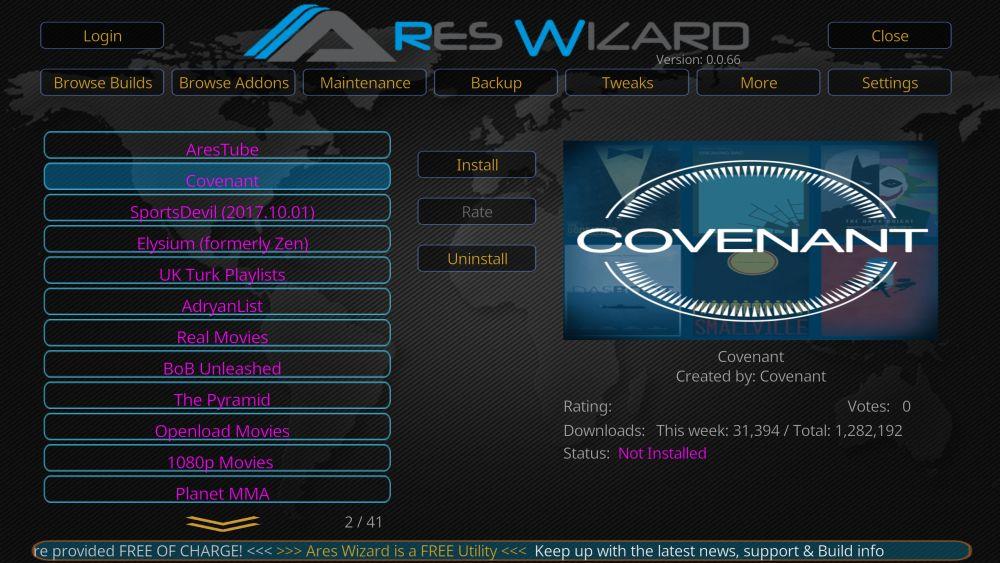
- Затем подождите несколько минут, пока уведомление не появится снова.
- Могут возникнуть еще вопросы типа «У вас не установлен репозиторий. Хотите его установить?» Нажмите ДА и продолжите.
- Теперь Ковенант должен быть доступен и готов к использованию через меню дополнений.
Инструкции по установке через Github
Если у вас нет доступа к репозиторию Colossus, вы всё равно можете скачать дополнение Covenant непосредственно из ZIP-архива на Github. Для этого выполните следующие действия:
- Чтобы получить последнюю версию Covenant, вам необходимо посетить следующий веб-адрес: https://github.com/Colossal1/repository.colossus/tree/master/plugin.video.covenant
- Нажмите на последнюю обновленную версию zip-файла и на следующем экране нажмите « Загрузить».
- Откройте Kodi и перейдите в меню «Дополнения» . Там выберите значок браузера дополнений , который напоминает открытую коробку.
- Нажмите «Установить из zip-архива», затем укажите, куда вы сохранили zip-файл Covenant, который вы только что загрузили (обычно он автоматически сохраняется в папке загрузок).
- Нажмите на файл Covenant, чтобы установить его. Дождитесь уведомления об успешной установке. Covenant теперь должен быть готов и доступен на странице дополнений.
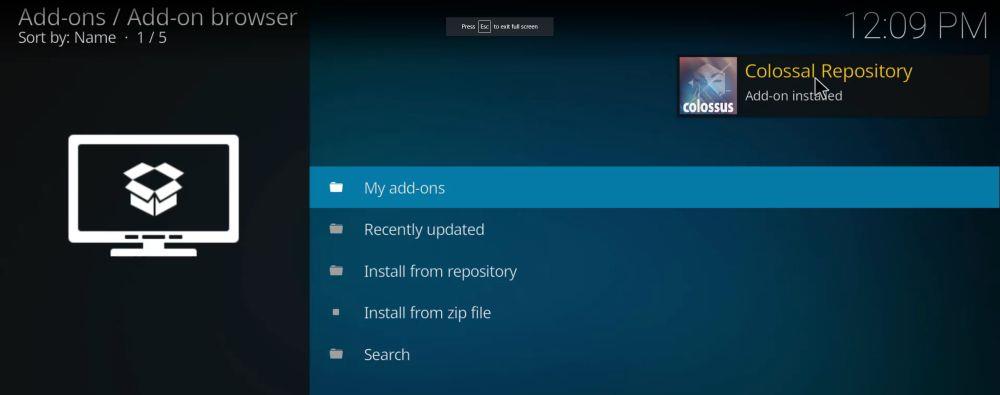
Если вы решите скачать Covenant непосредственно из zip-архива, ваш аддон не будет регулярно обновляться. Это означает, что со временем он перестанет работать корректно, если вы не обновите его вручную. Поэтому, если репозиторий доступен, рекомендуется использовать его для загрузки Covenant, так как этот файл будет автоматически обновляться при выходе новой версии аддона.
Что такое аддон Covenant?
Covenant — это следующее поколение Exodus. Это новый аддон, который пытается продолжить дело одного из самых популярных аддонов для Kodi. Более того, он также пытается улучшить и без того весьма качественный аддон. Звучит сложно, но Covenant уже неплохо справляется с этой задачей.
Дополнение Covenant имеет похожий логотип с Exodus, а фон из кадров из фильмов используется точно так же. Меню точно такое же, и внимательные пользователи также заметят, что фон за меню тоже такой же, как в Exodus.
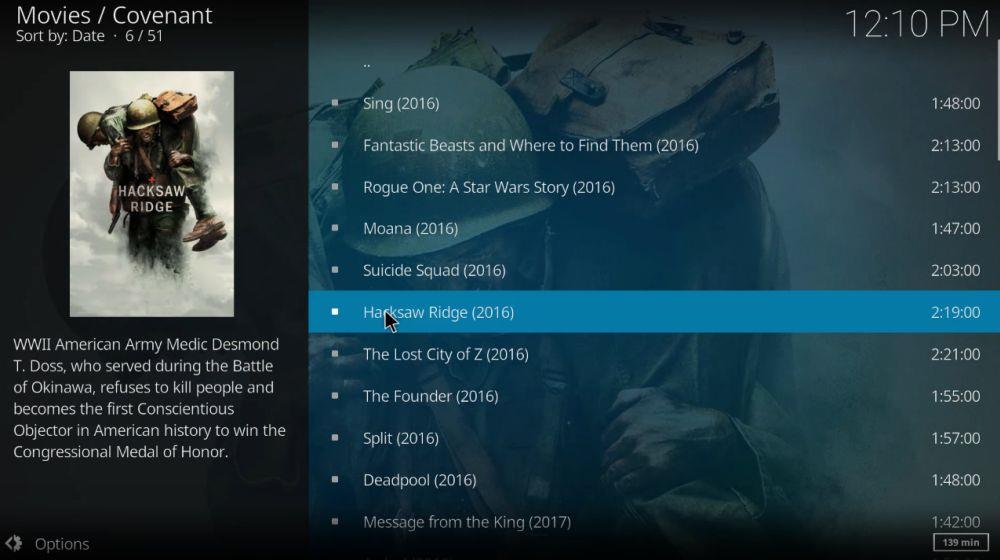
Основные пункты меню, предлагаемые дополнением Covenant:
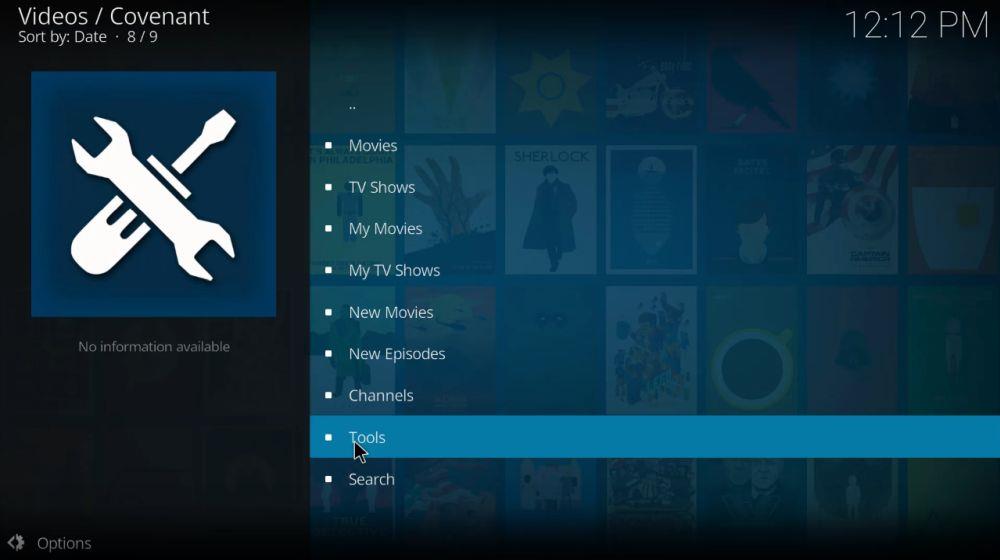
- Фильмы
- ТВ-шоу
- Мои фильмы
- Мои телешоу
- Новые фильмы
- Новые эпизоды
- Каналы
- Инструменты
- Поиск
Содержание каждого из этих пунктов меню в настоящее время практически идентично последнему обновлению Exodus. Однако, в отличие от Exodus, Covenant всё ещё обновляется. По мере появления новых фильмов и сериалов ситуация будет постепенно меняться.
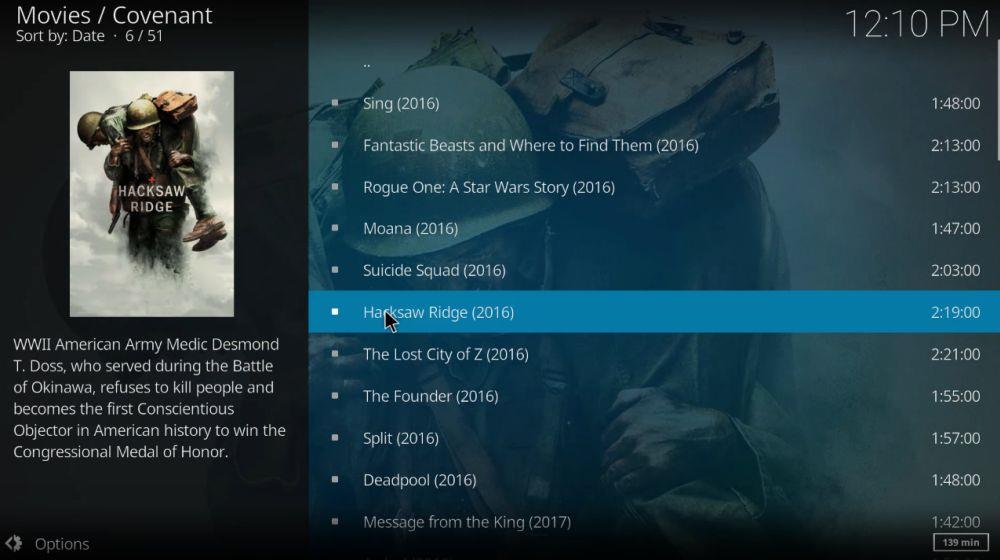
Поскольку Covenant во многом заимствован из столь успешного дополнения, критиковать его практически не за что. Битых ссылок очень мало, а качество большей части контента исключительно хорошее. Дополнение стильное, продуманное и очень удобное в использовании. Важно отметить, что Covenant одинаково полезен как для поиска определённого контента, так и для простого просмотра чего-то интересного. Это связано с тем, что по каждому объявлению доступно множество информации, а также есть отличная система поиска. Учитывая всё вышесказанное, если вам понравилось дополнение Exodus, то и Covenant вам понравится не меньше.
Зачем переходить от Исхода к Завету?
Нам часто задают вопрос: «Если Covenant так похож на Exodus, зачем мне переходить на другую версию?» На этот вопрос есть несколько простых ответов. Во-первых, поиск в Covenant полностью функционален, чего нельзя сказать о Exodus. Интеграция с Trakt тоже работает, как и интеграция со всеми учётными записями. Опять же, в Exodus всё иначе.
Но самое главное, Covenant по-прежнему поддерживается разработчиками, в то время как дополнение Exodus больше не поддерживается. Это означает, что Exodus будет постепенно терять функциональность, пока не перестанет работать совсем, если за него не возьмётся другой разработчик. Тем временем пользователи могут ожидать регулярных обновлений Covenant, которые будут поддерживать его работоспособность и вносить дальнейшие улучшения. Поэтому настоятельно рекомендуется существующим пользователям Exodus перейти на Covenant. Содержание у него то же самое, но дополнение Covenant полностью функционально и поддерживается разработчиками.
Как и в случае с его знаменитым предшественником, стриминг в Covenant — одно удовольствие. Мы особенно ценим то, что разработчик не почивает на лаврах, а стремится вывести игровой процесс на новый уровень. Какие функции вам нравятся больше всего и какие вы хотели бы увидеть в будущих версиях? Вы всё ещё используете Exodus, и если да, то почему? Мы будем рады узнать об этом в комментариях ниже, так что напишите нам!